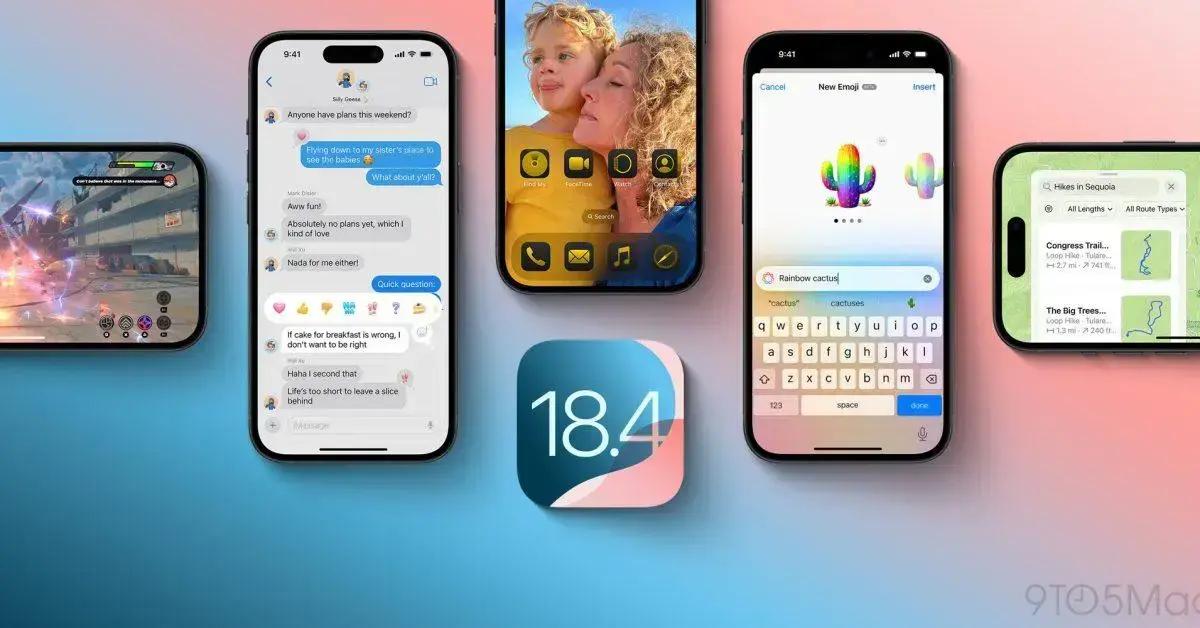Quando você acaba por esquecer a senha do seu dispositivo iPhone, o desespero é o primeiro a bater nessas horas. Mas, felizmente, existem meios seguros e recomendados pela Apple de recuperar a senha do iPhone, ou melhor dizendo, recuperar o seu iPhone.
Maneiras de recuperar a senha do iPhone
Quando você realiza uma rápida pesquisa na internet, vai descobrir que há diversas recomendações para recuperar a senha do iPhone. A principal delas é aquela senha que utiliza para proteger suas informações no dispositivo, a tela inicial de bloquei. Por outro lado, há também a senha do ID Apple que é tão importante quanto a senha de bloqueio do dispositivo.
Independente de qual seja a sua necessidade, mostraremos nesse artigo como você pode recuperar o seu iPhone e como recuperar a senha do iPhone ID Apple.
Como recuperar a senha do iPhone ID Apple
Se você esquece a senha do seu ID Apple saiba que isso é extremamente fácil de resolver, desde que tenha acesso ao dispositivo iPhone. Para isso, você deve seguir o passo a passo a seguir que voltará a utilizar todos os benefícios de uma conta Apple.
- Toque sobre a opção de “Ajustes” na tela inicial do seu dispositivo.
- Em seguida, selecione o seu ID Apple tocando sobre a primeira opção exibida que, geralmente, possui o ícone do seu avatar Apple.
- Agora, toque sobre a opção de “Senha e Segurança” para prosseguir.
- Toque sobre a primeira opção, “Alterar senha”.
- Entre com o código de bloqueio do seu iPhone.
- Digite uma nova senha para o seu ID Apple.
Como recuperar o iPhone sem senha
Os dispositivos iPhone não permitem que você possa recuperar a senha do dispositivo da tela de bloqueio, sendo a sua única alternativa apagar todos os dados do celular para que você tenha a chance de ao menos voltar a utilizar o iPhone. Nesse caso, existem algumas alternativas nativas do aparelho para a recuperação do celular.
1. Desbloquear o iPhone sem senha via iTunes
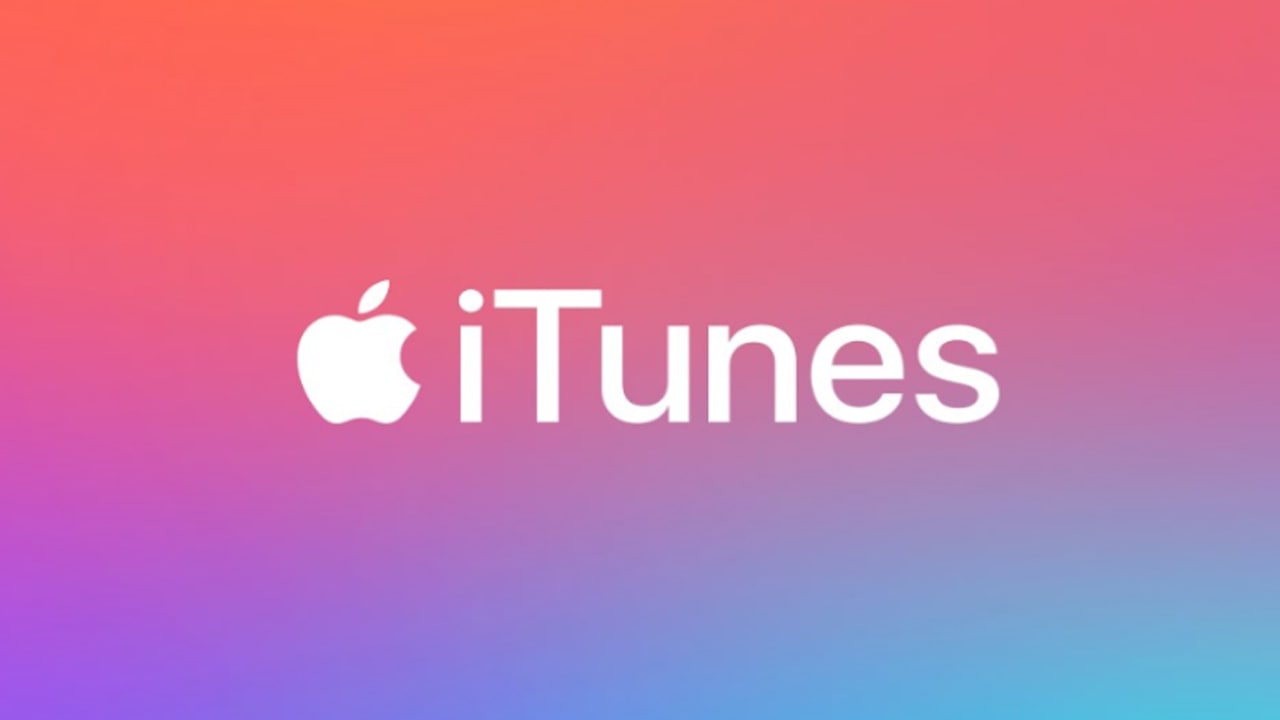
O iTunes é uma ferramenta para computadores que pode gerenciar os arquivos de mídia do seu iPhone ou qualquer outro dispositivo iOS. Ainda assim, para utilizar esse método é necessário que você tenha sincronizado o dispositivo com o software em seu computador.
- Conecte o seu celular iPhone em seu computador onde o iTunes foi previamente instalado e sincronizado com o iPhone. Abra o aplicativo do iTunes em seu computador e note que o mesmo detectou o dispositivo numa pequena miniatura do iPhone em sua tela.
- Clique sobre a miniatura do iPhone e, em seguida, selecione a opção “Sobre” ou “Sumary” no menu lateral à esquerda do aplicativo iTunes, para exibir as opções de recuperação disponíveis.
- Agora, clique no botão “Restaurar iPhone” para restaurar o seu dispositivo da Apple. Quando o iTunes terminar de restaurar o seu celular nos padrões de fábrica, o bloqueio do iPhone será apagado junto aos seus arquivos de mídia.
2. Desbloquear o iPhone sem senha via Finder
Há também a possibilidade de desbloquear o iPhone através do Finder em dispositivos, Mac.
- Inicie o aplicativo do iTunes em seu dispositivo Mac e conecte o iPhone via cabo.
- Em seguida, selecione seu iPhone no menu à esquerda e selecione a aba “Geral” no sumário a direita.
- Para finalizar, clique sobre a opção de “Restaurar iPhone” para desbloquear o iPhone sem senha com o modo de restauração do dispositivo.
3. Desbloquear o iPhone sem senha via Siri
Esse método funciona apenas em dispositivo iPhone usando o iOS 10.3.2 ou 10.3.3, qualquer sistema com iOS superior a esses não surtirá efeito. Caso seu sistema tenha sido atualizado para a última versão do iOS, siga para o passo a passo “4. Desbloquear o iPhone sem senha via Buscar”.
- Segure o botão “Home” ou “botão Lateral” para ativar a Siri em seu iPhone ou apenas diga “Eai Siri” para ativá-la.
- Em seguida, diga “Que horas são agora” para a Siri e a hora local será exibida na tela do seu dispositivo.
- Agora, toque no ícone do “Relógio” para navegar até a função de relógio.
- Selecione a opção “Relógio Mundial” e toque no ícone de “+” no canto superior direito da tela.
- Em seguida, insira todos os caracteres do teclado na caixa de pesquisa. Nesse momento, toque e segure nos caracteres e selecione a opção “Selecionar tudo” quando a opção for exibida e selecione em seguida “Compartilhar” para prosseguir.
- Selecione a opção “Mensagens” e digite qualquer coisa no campo “Para: “, toque em “Retorno”.
- Agora, você tem acesso à tela inicial quando tocar sobre o botão “Home” depois de um tempo.
4. Desbloquear o iPhone sem senha via Buscar
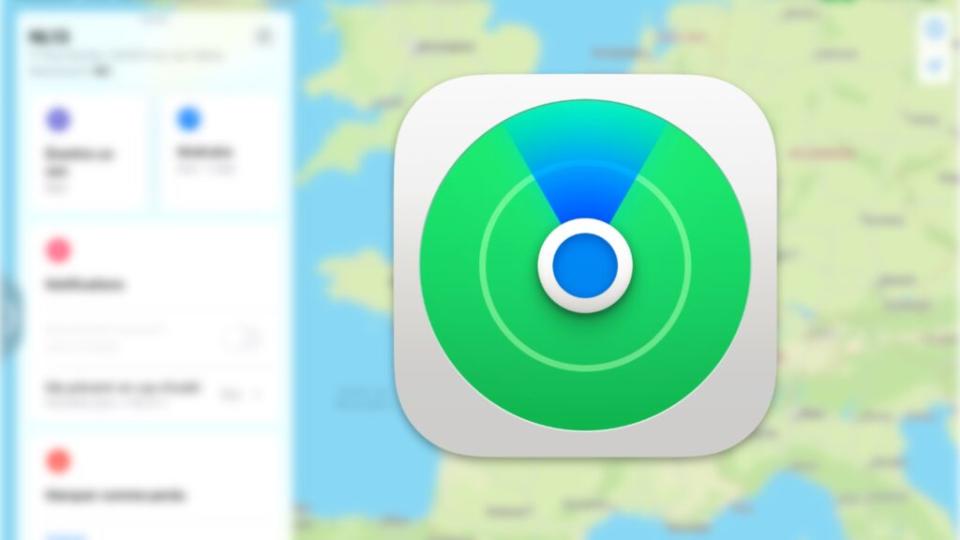
Você já deve ter ouvido falar quem em dispositivos iPhones é possível rastreá-lo, mesmo que o mesmo esteja a quilômetros de onde você está. Isso só é possível graças a ferramenta Buscar que deve ser ativada em seu dispositivo juntamente com um computador de sua confiança.
Quando utilizado a plataforma do Buscar na internet, o dispositivo libera o acesso à localização do telefone em tempo real, além de possibilitar outras ferramentas como Tocar um som, Bloquear e Apagar o iPhone.
Nessa última opção, “Apagar o iPhone”, você irá excluir quaisquer aplicativos que estejam em seu dispositivo, incluindo a senha do celular. Sendo assim, voltará a ter acesso ao iPhone, ainda que sem os arquivos e dados de aplicativos.
Para utilizar esse recurso faça o seguinte:
- Acesse o site iCloud e entre com seu ID Apple e senha.
- Em seguida, clique sobre o ícone de “Buscar” para ter acesso à ferramenta disponível no site e em seu celular iPhone.
- Quando tiver acesso à ferramenta online, clique sobre a opção de “Todos os dispositivos” selecionando o seu iPhone em seguida.
- Nas opções disponibilizadas abaixo da miniatura do iPhone, clique sobre a opção de “Apagar iPhone” para restaurar seu dispositivo aos padrões de fábrica.
- Confirme sua solicitação.
Pronto! Seguindo os procedimentos listados acima, você irá apagar a senha e os arquivos do seu dispositivo. Essa é a melhor forma de recuperar seu iPhone quando não tiver uma senha, justamente por que essa é primeira opção que muitos usuários utilizam para rastrear o iPhone e sincronizam ambos os aparelhos.
5. Utilize um aplicativo de terceiros
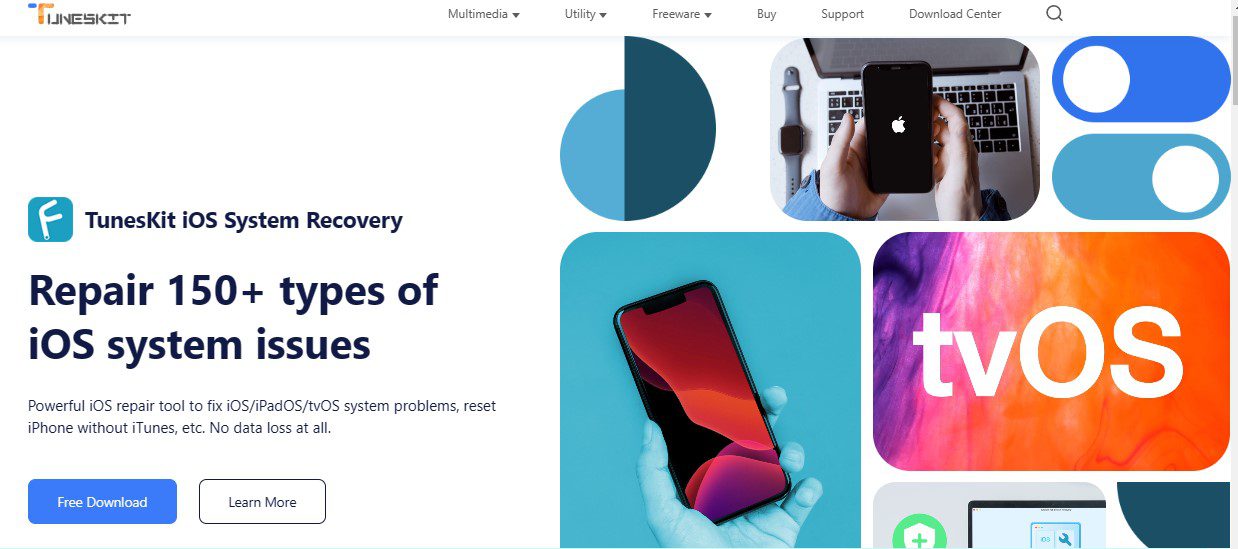
Existem alguns aplicativos que prometem restaurar o dispositivo sem a necessidade de uma senha. Um desses aplicativos é oferecido pelo site TunesKit que oferece uma versão teste do seu aplicativo e uma passo a passo simplificado de como você pode restaurar o dispositivo.
- Entre no site do TunesKit iPhone Unlocker e baixe-o em seu computador.
- Assim que concluir com a instalação, execute o aplicativo e conecte o iPhone no computador.
- Quando conectar o seu aparelho no computador, o TunesKit irá detectá-lo automaticamente e, então, clique sobre o botão “Start” para começar a utilizar o aplicativo.
- O TunesKit agora irá solicitar que você entre no modo de recuperação adequado para sua versão do iPhone, basta seguir o procedimento nas ilustrações para ir a próxima etapa.
- Na tela seguinte, selecione as opções manualmente, caso encontre algum erro. Em seguida, clique sobre o botão “Download” para baixar o firmware adequado para o seu iPhone.
- Quando o processo for finalizado, você poderá restaurar o seu celular e voltar a utilizá-lo.